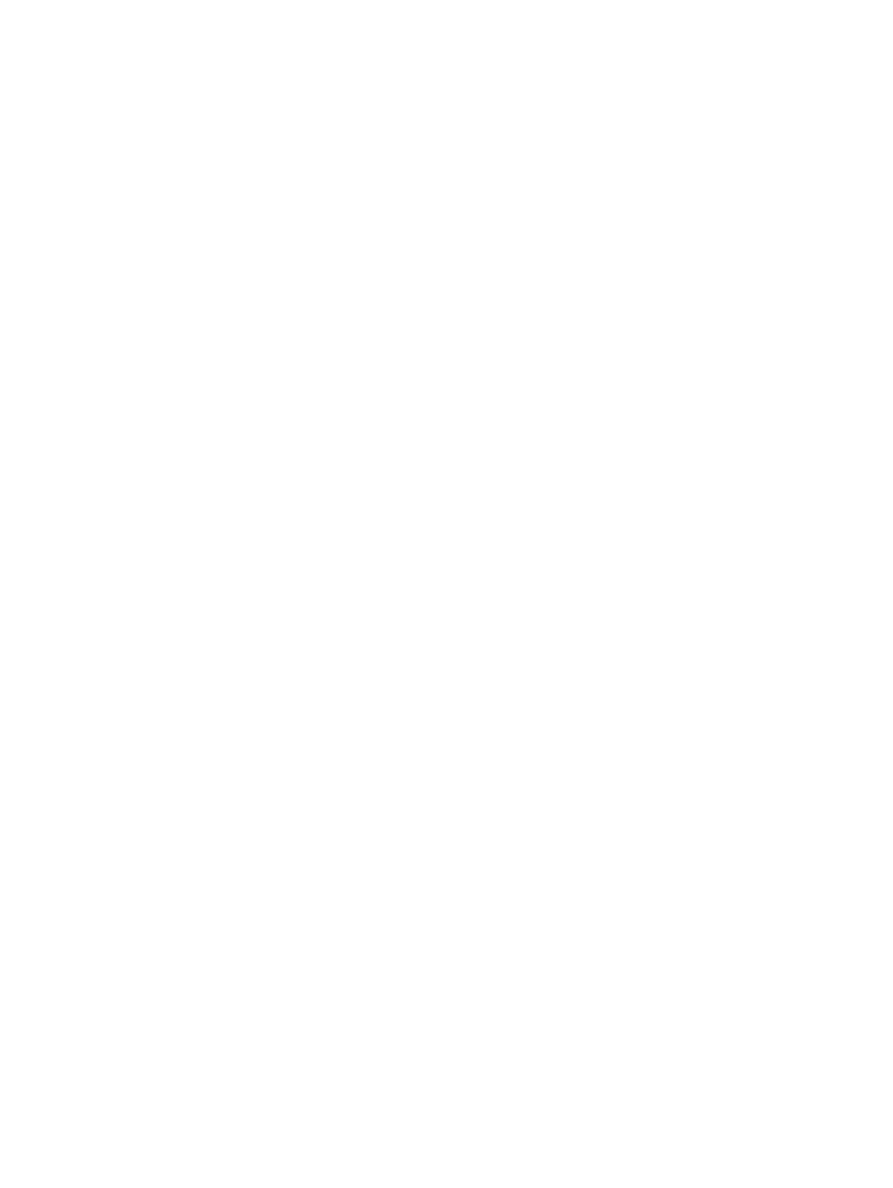
Печать нескольких страниц на одном листе бумаги
Вы можете печатать несколько страниц документа на одном листе бумаги.
Программное обеспечение принтера автоматически масштабирует текст и изображения
документа для размещения на одной печатной странице.
Для Windows
1
Загрузите соответствующую бумагу (см.
“Загрузка печатных носителей в подающий
лоток”
).
2
Откройте окно драйвера принтера (см.
“Печать документа”
).
3
Щелкните на вкладке
Отделка
.
4
Из ниспадающего списка
Страниц на лист
выберите число страниц, которое вы
хотите разместить на одном листе бумаги.
5
Установите флажок
Печатать рамки страниц
если вы хотите, чтобы каждая
печатаемая на листе страница имела рамку.
6
Из ниспадающего списка
Порядок страниц
выберите разметку для каждого листа
бумаги.
7
Внесите необходимые изменения в параметры печати и щелкните
OK
.
8
Начните печать документа.
Для Macintosh
1
Загрузите соответствующую бумагу (см.
“Загрузка печатных носителей в подающий
лоток”
).
2
Щелкните
File (Файл)
и затем щелкните
Print (Печать)
.
3
Откройте панель
Layout (Разметка)
.
4
Mac OS 9.1.x и 9.2.x: Выберите
Multiple Pages Per Sheet (Печать нескольких
страниц на одном листе)
из выпадающего списка.
5
Из ниспадающего списка
Pages Per Sheet (Страниц на лист)
выберите число
страниц, которое вы хотите разместить на одном листе бумаги.
6
Внесите необходимые изменения в параметры печати и щелкните
OK
или
(Печать)
.
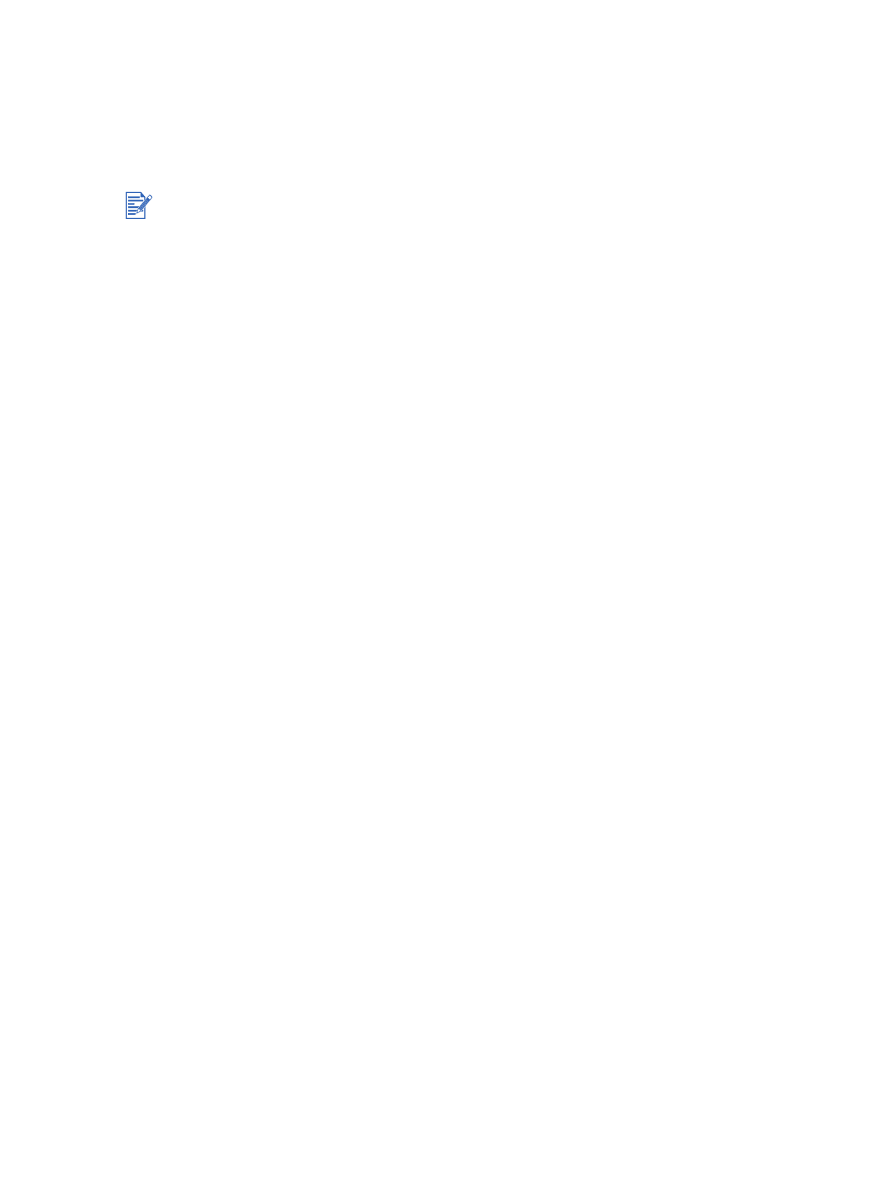
4-33
RUWW